Báo cáo công việc dễ dàng với phần mềm Groupware
Chủ động cập nhật các nội dung công việc đã làm trở nên dễ dàng hơn khi có Menu “Báo cáo”
Menu “Báo cáo” là gì?
Menu “Báo cáo” của Hanbiro hỗ trợ người dùng cập nhật các nội dung công việc đã làm, người quản lý kiểm soát và nắm rõ tình hình công việc của nhân viên, giúp bộ phận quản lý đánh giá chất lượng công việc KPI.. làm việc của từng nhân viên
Có hai loại báo cáo đó là: Nhật ký công việc và Báo cáo công việc
- Nhật ký công việc: Được dùng để báo cáo công việc hàng ngày của bạn, ở menu này khi gửi báo báo thì tất cả nhân viên trong cùng phòng bạn cũng như cấp trên của bạn có thể đọc được báo cáo đó
- Đối với “Báo cáo công việc”: Được dùng để báo cáo một công việc cụ thể đến một người hoặc một nhóm người cụ thể, ở tính năng này chỉ có người nhận mới có thể đọc được bản báo cáo này
+ Ví dụ 1: Nhân viên A muốn báo cáo những công việc hàng ngày của mình lên cấp trên. Lúc này, nhân viên A sử dụng tính năng “Nhật ký công việc” để viết báo cáo. Ngay sau khi nhân viên A chọn “Lưu” báo cáo, thì quản lý cũng như cấp trên của nhân viên A đều có thể đọc được bản báo cáo đó
+ Ví dụ 2: Nhân viên B được quản lý H giao cho nhiệm vụ khảo sát thị trường tiêu dùng ở khu vực Miền Nam sau đó tổng hợp gửi báo cáo cho quản lý H. Sau khi nhiệm vụ khảo sát hoàn thành, nhân viên B tổng hợp báo cáo và gửi cho quản lý H thông qua tính năng “Báo cáo công việc” nhân viên B chọn “Người nhận” là quản lý H trong sơ đồ tổ chức. Ngay khi bản báo cáo được lưu, thì quản lý H là người duy nhất được xem bản báo cáo đó.
* Tính năng chia sẻ Thư mục của “Nhật ký công việc” tạo sự gắn kết của các nhân viên trong doanh nghiệp. Những báo cáo được viết tại thư mục chia sẻ đều được lưu trữ tại thư mục đó, người chia sẻ và người được chia sẻ đồng thời có thể xem được nội dung báo cáo tại thư mục
* Để chia sẻ thư mục, bạn cần thực hiện các bước sau:
Bước 1: Tạo tên thư mục chia sẻ tại “Cài đặt”
Bước 2: Điền các thông tin như “Tên thư mục”, “Tên chia sẻ” -> Bật chế độ “Chia sẻ” -> Phân quyền sử dụng thư mục (Đọc/Viết/Sửa) -> chọn tên người dùng muốn chia sẻ trong sơ đồ tổ chức
Bước 3: Chọn “Lưu” khi hoàn tất việc điền thông tin
* Ví dụ: Nhân viên A tạo một thư mục “Báo cáo hàng ngày A-B” sau đó chia sẻ thư mục này đến cho nhân viên B. Sau khi việc chia sẻ hoàn tất, những báo cáo mà nhân viên A và B viết ở thư mục “Báo cáo hàng ngày A-B” sẽ được cập nhật ở thư mục này và nhân A, B đều có thể xem được những nội dung báo cáo tại đây.
Để biết thêm thông tin chi tiết về phần mềm hãy liên hệ ngay với Hanbiro để có ngay ưu đãi trải nghiệm dịch vụ miễn phí
Gửi thông tin liên hệ đến: https://hanbiro.vn/lien-he/
Hotline: 18006346
Email: vina@hanbiro.com
Quảng cáo liên quan | Xem tất cả
Salesoft nhận thiết kế website theo yêu cầu
PHẦN MỀM QUẢN LÝ BÁN HÀNG TÔN THÉP GẠCH MEN - VSMARTSELL
Chuẩn hóa quy trình làm việc với tính năng lịch Hanbiro
Sử Dụng VSmartsell Phân Quyền Cho Nhân Viên Chi Tiết Nhất
Kênh thông tin nội bộ uy tín với Menu Bảng Tin Hanbiro
Thông báo cập nhật tính năng mới Hanbiro Talk 2
XLP Network - Ứng dụng dành cho dân Blockchain
Phê duyệt trực tuyến cùng tính năng “Phê duyệt”Hanbiro
Tool tăng mắt livestream Tiktok, buff mắt Tiktok cực nhanh
Phần mềm Bán Hàng VLXD Cho Chủ Cửa Hàng Sắt Thép Tôn
Dịch vụ thiết kế app mobile theo yêu cầu
Quảng cáo nổi bật



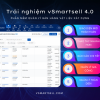





.png)
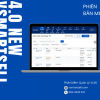


.png)
